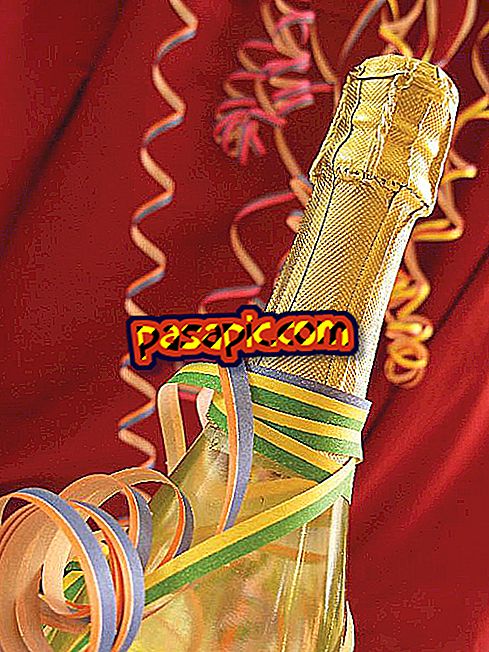So fügen Sie meinem Windows Phone 8 Klingeltöne hinzu

Sie haben etwa eine Stunde lang alle um Sie herum genervt. Sie haben nacheinander alle Klingeltöne überprüft, die in Ihrem Windows Phone enthalten sind, und Sie konnten sich noch nicht einmal für einen dieser Klingeltöne entscheiden. Sie überzeugen dich einfach nicht. Möchten Sie ein Lied auswählen, das Sie auf iPhones spielen? Möchten Sie lieber eine Audiodatei hinzufügen, die sich auf Ihrem Computer befindet? Es ist möglich und nicht sehr schwierig. In .com erfahren Sie, wie Sie Ihrem Windows Phone 8 Klingeltöne hinzufügen.
1
Der erste Schritt besteht darin, sicherzustellen, dass die Audiodatei, die Sie in einen Ton konvertieren möchten, die erforderlichen Anforderungen erfüllt: Sie sollte nicht durch DRM geschützt sein und weniger als 30 MB belegen.
2
Zum Programmieren tippen: Wo ist die Audiodatei? Wenn es bereits auf Ihrem Smartphone gespeichert ist (Sie haben es möglicherweise per SMS gesendet, es ist möglicherweise Teil der von Ihnen gespeicherten Musik, Sie haben es über Bluetooth gesendet ...), müssen Sie es nur aufrufen und einige Sekunden lang gedrückt halten. Ein Menü mit mehreren Optionen wird geöffnet. Wählen Sie " Als Ton speichern ".
3
Befindet sich die Datei hingegen noch auf Ihrem Computer, müssen Sie sie an das Telefon weiterleiten. Sie haben mehrere Möglichkeiten: Wenn Sie das USB- Kabel des Smartphones zur Hand haben, schließen Sie es an den Computer an. Greifen Sie vom PC aus auf das Telefon zu (unter "Arbeitsplatz" wird es wie ein anderes Laufwerk angezeigt), suchen Sie den Ordner "Töne" und kopieren Sie die Audiodatei dorthin.
4
Eine weitere Option ist das Senden der Datei über Bluetooth . Stellen Sie dazu sicher, dass sowohl auf dem Smartphone als auch auf dem Computer diese Verbindung aktiviert ist. Sie können die Datei vom Computer senden oder von Ihrem Smartphone aus auf die Ordner des PCs zugreifen und sie abholen.
5
Nachdem Sie einen dieser Schritte ausgeführt haben, wird die Audiodatei im Menü Töne angezeigt (klicken Sie unter Einstellungen> Töne und Sound auf Töne, um eine Liste anzuzeigen). Sie müssen nur auf den gerade hinzugefügten klicken, um ihn als Ton zu verwenden.